Cómo poner un tema personalizado de fondo en mi correo de Gmail
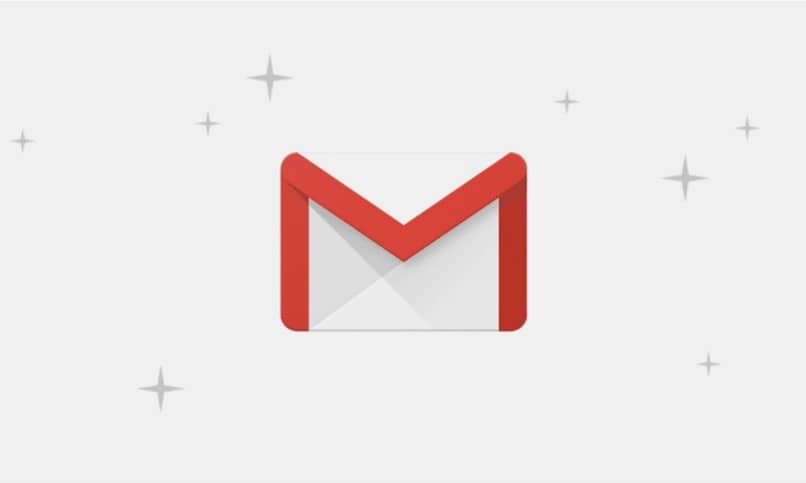
Hace poco pudimos ver sobre las diversas innovaciones de los servicios y productos que la empresa Google, ha tomado, todo con el fin de poder mejorar su interfaz y así proporcionarles a sus usuarios mejoras significativas dentro del paquete de productos que ofrece Gmail.
Todo esto, con el único fin de poderle ofrecer a sus usuarios diversas experiencias web las cuales de una u otra forma, mejoren en gran medida su uso. Aun podemos tener la vista clásica de Gmail, una función que a pesar de todo la empresa no permitirá por mucho tiempo, ya que dentro de poco será posible que todos los usuarios utilicen la misma interfaz, rápida e intuitiva. E incluso puedes personalizar tu Gmail para que tenga la misma apariencia de Outlook.
Con todas estas nuevas configuraciones, diversos usuarios han buscado la manera en la cual pueden personalizar y mejorar a su gusto dicha pagina, cosa que anteriormente era posible, sin embargo, existen diversas opciones y herramientas las cuales no todos los usuarios conocían y razón por la cual, este post hemos creado. Siendo un ejemplo increíble el hecho de poder colocar tu Gmail en modo oscuro.
Queremos enseñarte paso a paso, como colocar un tema personalizado dentro de tu correo Gmail, para así ponerle tu toque y sentirte mucho más cómodo con él, sigue leyendo mas sobre este tema a continuación.

Pasos a seguir para cambiar el tema, fondo y letra en Gmail
Dentro de las posibilidades que les ofrece Gmail a sus usuarios, una de las herramientas más famosas, es la posibilidad de escoger los diferentes temas con los cuales podemos personalizar nuestras páginas. Gracias a las herramientas, podemos colocar fotos predeterminadas, paisajes o algún color sólidos.
Para poder hacerlo, inicia abriendo tu correo Gmail, como lo harías de costumbre, y posterior a ello, procede a ingresar al menú de las configuraciones, el cual podrás encontrar en la sección superior resaltado con el icono de una tuerca. Una vez dentro, solo debemos ubicarnos sobre la opción de “Temas” y luego de ello, de la barra de opciones, procedemos a pulsar la opción de “Elige un tema”.
Una vez presionado, veremos que se abrirá una ventana, en la cual tendremos la oportunidad de elegir diferentes temas propios, los cuales pertenecen al servicio de Google, o en su defecto, puedes seleccionar una imagen que este dentro de tu PC.
Una vez hayas escogido la foto, puedes aplicar el efecto viñeta, o cualquier otro efecto con el fin de acomodar la imagen y que se haga más agradable a la vista.
Así como colocas las fotos, también es posible que añadas colores y cambies el tipo de letra que se encuentra dentro de tu cuenta de Gmail, todo es cuestión de editar las preferencias con el fin de encontrar y adaptar las posibilidades que la pagina te puede proporcionar con el fin de sentirte cómodo con el mismo.

Herramientas que debes conocer
Una vez hayas comenzado con la edición de la apariencia de tu pagina, el tamaño de la bandeja de entrada, también cambiara, pero todo esto será en función del tamaño que posea la pantalla, resolución y así mismo, el tamaño de la ventana del navegador.
De tal manera, que te recomendamos que a la hora de experimentar y probar con todas las opciones de personalización, pruebes poco a poco, como se verá tu pantalla, y así veras de mejor manera el resultado final.
Si decides cambiar la densidad de contenido, debes comenzar haciendo clic sobre el botón que posee un engranaje y luego de ello, proceder a seleccionar la opción “Densidad de contenido”. Dentro de dicha opción, podrás ver que se te ofrecen tres posibilidades, las cuales son: Predeterminada, Cómoda y Compacta.
Es allí donde podemos escoger las últimas opciones y arreglos que le haremos a nuestra página, con lo cual además se adapte a todas las ediciones y arreglos que hayamos hecho con anterioridad. Todas estas ediciones y adaptabilidad, están pensadas, de manera tal que solo tú cuando abras tu correo, te sientas cómodo con él y de esta manera todo este a tu gusto.